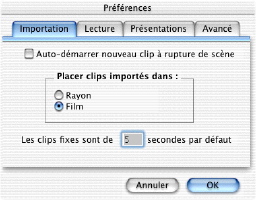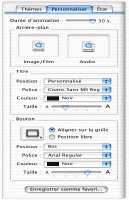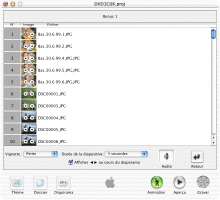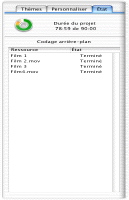Génial!
Depuis trois ans que je fais un peu de montage vidéo en amateur avec Adobe Premiere, iMovie et maintenant FinalCut Pro 2 (je reçois la version 3 demain, je me réjouis comme un petit fou), j'ai toujours regretté le fait d'exporter mon film une fois terminé sur le caméscope.
Pour montrer mes "úuvres", il fallait ensuite soit transporter l'appareil avec ses câbles, soit copier de la caméra sur une cassette VHS. Et dans ce dernier cas, on perd tout de même une sacrée qualité.
Avec mon nouveau G4 867Mhz et iDVD 1, j'ai pu en un clin d'úil créer un DVD qui peut être lu sur pratiquement tous les lecteurs DVD de salon (même le mien, un JVC qui est un gros nul). Le problème de la première version de ce logiciel simple comme bonjour, c'était qu'il était impossible de dépasser la limite d'une heure sur une galette qui coûtait alors près de 16 Euros, ce qui constituait un gaspillage certain.
Avec IDVD 2, tout cela change puisqu'il est maintenant possible de graver 90 minutes de film sur un DVD qui ne coûte lui-même plus que 8 Euros, tout cela
- sans quitter OS X
- au prix d'une petite compression supplémentaire parfaitement invisible sur un téléviseur
- et tellement simplement!
La base ou par où commencer
iDVD 2 est livré sur DVD. Pour l'installer, aucun problème mais la place disponible sur mon disque a diminué d'environ 1.16Gb, ce qui n'est pas rien. Eh oui, les thèmes proposés prennent de la place. Ensuite, tout a été presque limpide.
J'ai simplement: repris mes films en les important depuis le caméscope dans iMovie 2 sous MacOS X tout en prenant bien soin de désactiver l'option "auto-démarrer nouveau clip à rupture de scène". Ainsi, iMovie crée automatiquement et de manière transparente des clips de 2Gb qu'il se charge lui-même d'enchaîner dans la zone "Film".
J'ai ensuite exporté chacun des films pour iDVD dans iMovie (cette option existe dans les nouvelles versions du logiciel)
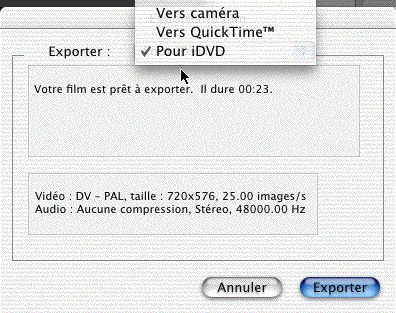
Après avoir lancé iDVD 2, il faut choisir un thème de base, avec ou sans animation, comme illustré ci-dessous:
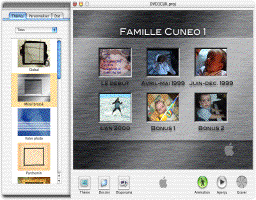
un des thèmes proposés de série
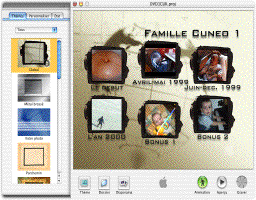
un autre, animé, avec le monde qui tourne en arrière plan
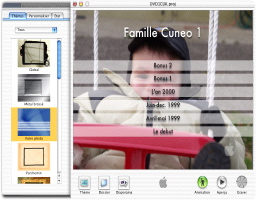
un troisième avec photo personnelle comme fond
Ces animations ont une durée maximale de 30 secondes et peuvent être constituées d'un de vos films accompagné d'une de vos musiques.
Notez qu'il serait préférable de ne pas choisir une durée trop courte pour ces animations qui tournent en boucle. J'avais choisi 6 secondes lors d'un premier essai. Résultat? Il faut faire vite ensuite avec la télécommande de votre lecteur DVD pour choisir un film dans la page de menus, le premier "bouton" étant imposé à chaque début de cycle.
Pendant ces animations, les films des boutons tournent depuis un point de départ que vous fixez comme bon vous semble.
Il vous faut ensuite ajouter un titre et des légendes à chaque film. J'ai remarqué que les polices posent un petit problème puisqu'il n'est pas toujours facile de les sélectionner, l'heureuse élue pouvant se trouver au bas de la liste alors que vous en aviez choisi une au début.
Le tour est joué, le DVD n'a plus qu'à être gravé.
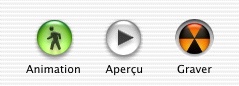
Allons plus loin... ou même tout simple, un logiciel mérite une aide exemplaire
Tout ce qui vient de vous être expliqué, c'est la base du logiciel. Néanmoins, iDVD 2 vous offre quelques options intéressantes.
Par exemple, j'ai cherché plusieurs heures comment placer un bouton supplémentaire sur la page de menus de base, soit sur l'écran 1 que vous voyez lorsque vous glissez le DVD dans votre lecteur de salon. iDVD, pour des raisons de place, n'en offre que 6 au maximum. Je trouvais cela un peu léger. J'ai cherché dans l'aide comment m'en sortir, au point que j'ai failli écrire ce test en explicant que je n'avais rien trouvé et qu'à mon avis, c'était impossible.
J'ai cherché dans l'aide un peu partout et pourtant, au bas de l'écran, un bouton me crevait les yeux portant le doux nom de "Dossier".
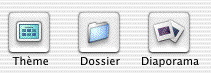
En insérant un de ces dossiers sur une page, vous créez automatiquement une deuxième page de menu sur laquelle vous pourrez créer de nouveaux boutons ou... de nouveaux dossiers. Une flèche "retour" est automatiquement ajoutée au nouveau menu. Ouf, on peut donc placer bien plus de 6 films sur un DVD.
Il vous faudra également prendre garde de demander au logiciel d'afficher les limites d'affichage d'un écran de télévision. On se rend ainsi compte qu'on a vite fait de placer un titre hors de la zone utile.
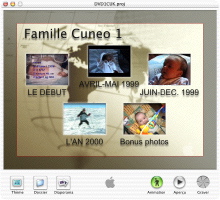
la zone claire représente ce qu'un écran TV affichera
Des films, mais des images fixes aussi
Un diaporama permet d'importer 99 images au maximum. Si vous avez plus d'images, il vous faudra en créer un deuxième. J'aurais apprécié de pouvoir glisser un nombre indéfini de fichiers et qu'iDVD prenne lui-même les 99 premiers. Cela éviterait de devoir compter les éléments de la sélection à glisser dans la fenêtre ad hoc.
Ces diaporamas peuvent être dotés d'un défilement automatique mais il sera toujours possible d'accélérer le choix temporel prédéfini en actionnant la télécommande de son lecteur vidéo.
Une interface OS X du plus bel effet
L'interface d'iDVD 2 est totalement "Aqua", ce qui est la moindre des choses pour un produit Apple tournant maintenant en natif MacOS X. On trouve toutes les options dans un tiroir situé à gauche de la fenêtre principale qui apparaît ou se range au besoin. Ce tiroir est divisé en 3 onglets. C'est ici que nous trouvons par exemple:
- la place encore disponible sur le futur DVD
- l'état de compression des films
- le choix des polices de titres et de légendes ainsi que leur couleur et leur taille
En effet, iDVD compresse vos films en arrière-fond pendant que vous créez votre projet et cela sans que vous en ressentiez les effets.
La première fois que j'ai gravé mon DVD avec iDVD 2 sur mon G4 867, il ne m'a fallu plus de trois heures pour que la procédure soit complète. Notez que le logiciel est resté bloqué pendant plus de 10 minutes en m'indiquant qu'il ne restait que 23 minutes pour que le travail soit terminé. Donc, même si iDVD 2 semble planté, ne l'interrompez pas avant un délai... raisonnable.
La deuxième fois que j'ai gravé mon projet, quelques jours plus tard, après avoir retravaillé l'interface et ajouté quelques diaporamas, il ne m'a fallu 53 minutes.
Attention, je vous conseille vivement juste avant de lancer la procédure de gravage
- de profiter de l'option "Aperçu" d'iDVD pour tester votre DVD comme s'il était gravé à l'aide d'une télécommande virtuelle.

la télécommande virtuelle du mode "aperçu"
- de quitter toutes les applications autres que iDVD.
- d'aller dans les Préférences système et, à travers les modules "Econ. d'énergie" et "Econ. d'écran", empêcher toute mise en veille du disque, processeur et écran sous peine de rater votre gravage. Ça m'est arrivé juste quand l'écran s'est mis en veille, et c'est très énervant puisque l'on perd du temps et de l'argent.
En conclusion
Puisque l'on parle d'argent, signalons qu'iDVD 2 n'est toujours disponible que pour les clients Apple ayant fait l'acquisition d'une machine dotée du SuperDrive d'origine. Sa mise à jour ne coûte que 20 Euros ou 30 francs suisses.
C'est peu mais Apple doit absolument mettre ce logiciel magnifique à disposition de tous ceux qui ont fait l'achat (ou qui vont le faire) d'un graveur DVD externe si elle veut cannibaliser le marché.
Ce logiciel exceptionnel mérite un public plus large tellement il est simple et efficace. Parce que si l'on veut aller plus haut, il faudra passer sur Apple DVD Studio Pro et lorsque je vois son interface, j'ai envie de pleurer tellement cela me semble compliqué.
Bref, iDVD, c'est hyper-excitant, j'adore: c'est comme au tout début du Mac, un truc nouveau!